Comment changer l'agent utilisateur dans Safari, Chrome et Firefox
Divers / / February 11, 2022
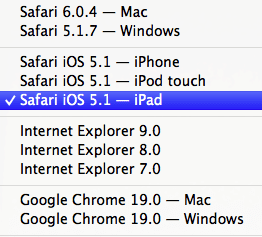
L'utilisation de différents agents utilisateurs de navigateur pour visiter des sites Web permet à votre navigateur de passer pour un autre entièrement différent, y compris un système d'exploitation ou une application de navigation différent dans le cas des navigateurs mobiles. Cela présente également d'autres avantages, car certains sites Web ont des thèmes complètement différents pour, par exemple, les navigateurs mobiles qui ont tendance à se charger beaucoup plus rapidement et ne sont pas encombrés par les publicités, par exemple.
Cependant, la plupart d'entre vous se demandent peut-être quel module complémentaire ou extension est le meilleur pour changer d'agent utilisateur sur votre navigateur préféré. Eh bien, laissez-moi vous dire que si vous utiliser Chrome, Safari ou Firefox, il n'est absolument pas nécessaire de télécharger quoi que ce soit d'autre, car l'option de changement d'agent utilisateur est intégrée directement dans ces navigateurs eux-mêmes.
Voyons comment changer le agent utilisateur dans chacun de ces navigateurs.
Modification de l'agent utilisateur dans Safari pour Mac
Safari peut être un navigateur Web étonnamment flexible, mais certaines de ses fonctionnalités les plus intéressantes (comme la possibilité de changer l'agent utilisateur du navigateur) nécessitent quelques ajustements. Dans ce cas, vous devrez d'abord ouvrir le navigateur Préférences panneau et cliquez sur le Avancée languette. Puis, en bas de la fenêtre, cochez la case à côté Afficher le menu Développer dans la barre de menus.

Cela permet au Développer menu, à partir duquel vous pouvez sélectionner le Agent utilisateur possibilité de choisir l'un des principaux agents de navigation, y compris les agents mobiles comme Safari pour iPhone, iPad ou iPod Touch.
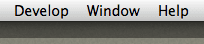
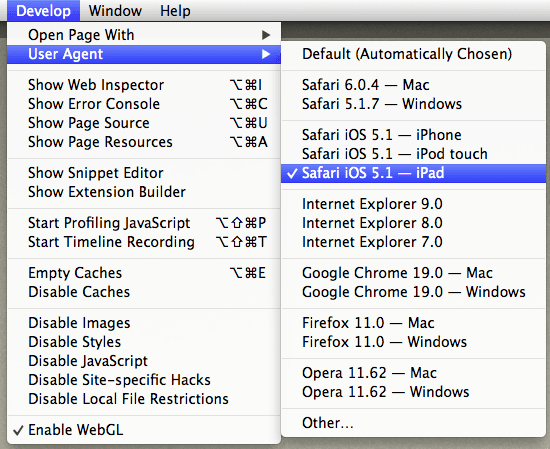
Changer l'agent utilisateur dans Chrome
Bien que cette fonctionnalité soit assez inconnue de la grande majorité des utilisateurs de Chrome, elle est disponible dans ses options. Suivez ces étapes pour l'implémenter.
Étape 1: Dans la barre de menu de Chrome, cliquez sur le Voir menu et recherchez le Développeur sous-menu. Cliquez dessus et parmi les options disponibles sélectionnez Outils de développement. Cela ouvrira un petit panneau dans la partie inférieure de la fenêtre actuellement active dans Chrome.
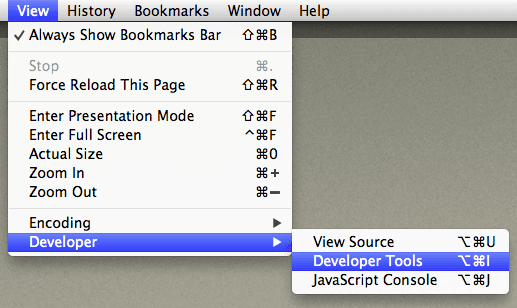
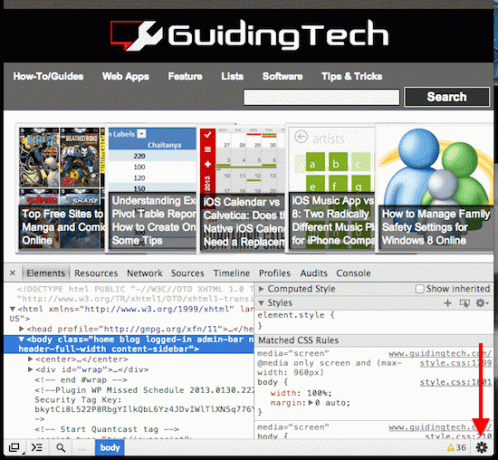
Étape 2: Sur le panneau nouvellement ouvert, recherchez le Moteur (généralement située en bas à droite du panneau) et cliquez dessus. Une fois que vous l'aurez fait, un nouveau sous-panneau s'ouvrira. Sur le côté gauche de ce sous-panneau, sous Réglages, clique sur le Remplacements option.
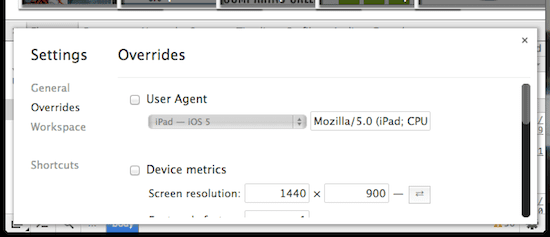
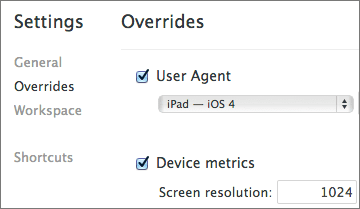
Étape 3: Cochez la case à côté de Agent utilisateur pour activer la boîte de dialogue déroulante à partir de laquelle vous pourrez sélectionner l'agent avec lequel vous souhaitez naviguer, y compris les mobiles non seulement pour les appareils iOS, mais aussi (naturellement) pour les appareils Android.
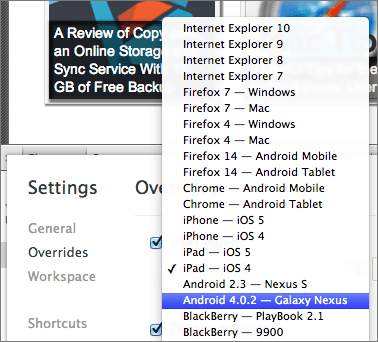
Noter: Voici une autre façon de le faire. Un peu plus complexe, mais fonctionne tout aussi bien.
Changer l'agent utilisateur dans Firefox
Firefox est de loin le navigateur le plus délicat pour changer son agent utilisateur, puisqu'il vous oblige à bricoler directement avec ses fichiers de configuration. Cependant, si vous suivez ces instructions, vous constaterez que ce n'est pas si compliqué. Mieux encore, si vous faites cela, vous n'aurez même pas besoin de télécharger des modules complémentaires à cet effet.
Étape 1: Ouvrez Firefox et dans la barre d'adresse tapez: à propos de: configuration, qui vous amènera aux options de configuration de Firefox après avoir accepté de continuer.
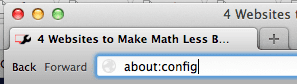
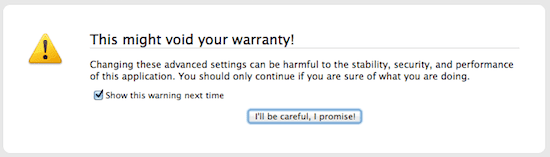
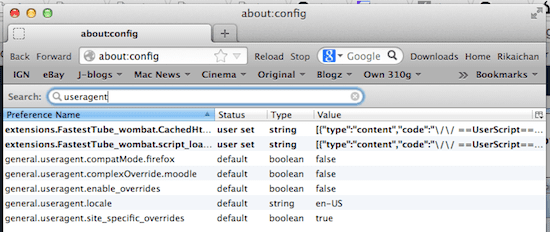
Étape 2: Une fois là-bas, faites un clic droit sur la fenêtre où se trouvent toutes les chaînes et choisissez de créer un Nouvelle chaîne comme le montre la première image ci-dessous. Puis, dans le Nouvelle valeur de chaîne fenêtre, type général.useragent.override et cliquez sur le d'accord bouton.
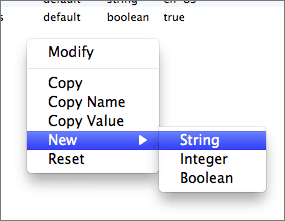
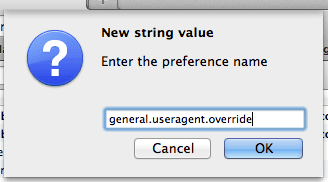
Étape 3: Avant de continuer, vous devez maintenant trouver l'agent vers lequel vous souhaitez basculer afin de le coller sur votre nouveau String. Voici un site internet avec quelques-uns des plus importants. Pour cet exemple, j'ai choisi l'agent iPad et copié sa valeur de chaîne :

Mozilla/5.0 (iPad; CPU OS 6_0 comme Mac OS X) AppleWebKit/536.26 (KHTML, comme Gecko) Version/6.0 Mobile/10A5355d Safari/8536.25
Et l'a collé sur le Entrez la valeur de la chaîne la fenêtre.
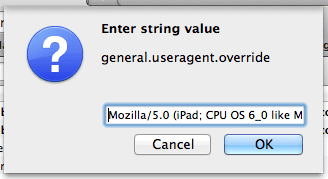
Une fois que vous le faites, vous verrez la nouvelle chaîne affichée sur la fenêtre de configuration de Firefox. Ensuite, il ne vous reste plus qu'à redémarrer le navigateur et il se masquera en tant que navigateur iPad chaque fois que vous visiterez un site Web.
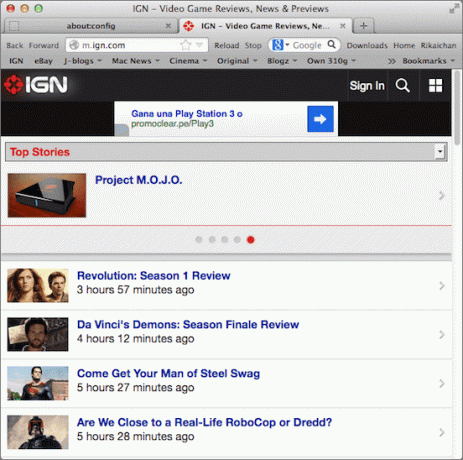
Et c'est tout pour aujourd'hui. Vous savez maintenant comment modifier l'agent utilisateur pour trois des navigateurs les plus importants directement à partir de leurs paramètres et sans télécharger d'éléments supplémentaires. Bonne navigation !
Dernière mise à jour le 03 février 2022
L'article ci-dessus peut contenir des liens d'affiliation qui aident à soutenir Guiding Tech. Cependant, cela n'affecte pas notre intégrité éditoriale. Le contenu reste impartial et authentique.


